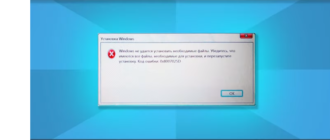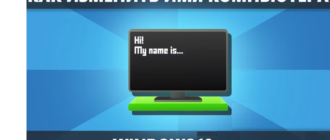Пользователи ПК и ноутбуков иногда получают сообщение gpedit msc не найден windows 10, при попытке запустить редактор групповой политики. Эта функция (редактор) позволяет менять настройки системы, устраняя некоторые прочие ошибки и сбои. Что делать в таком случае, поможет вот эта инструкция.
Почему не удается найти gpedit msc windows 10 и методы устранения сбоя
Чаще других, сообщение gpedit msc не найден windows 10 получают те, кто установил версию виндовс 10 домашнюю (Номе) или Стартовую (Stаrtеr). Происходит это по простой причине – в этих версиях отсутствует редактор политики вообще. Вторая причина – повреждение файлов на диске вирусом или из-за неполадок с самим диском.

Метод 1: Установкой специального патча
Это самый результативный метод, устраняющий проблему. Для его осуществления необходимо патч для установки gpedit msc скачать из Интернета. Вы вмешиваетесь в системные файлы, поэтому рекомендую во избежание неприятностей перед работой создание точки восстановления ОС. Затем следуйте инструкции как gpedit msc установить правильно, чтобы не возникало ошибок в работе:
- Находите в поиске браузера и скачиваете архив с патчем;
- Распаковываете его, там одна программа;
- Запускаете ее, откроется окошко установки с приветствием и в нем описание;
- Кликните «Next»;

- В новом окошке выйдет сообщение, что приложение к установке подготовлено;
- Кликните «Install»;

- Это запустит автоматическую установку дополнительных файлов, которых ранее в системе не было;
- Следует подождать завершения, не прерывая процесс;
- Должно выскочить сообщение, что установка успешно завершена;

ВАЖНО: Сейчас вам нужно быть внимательным, потому что далее следует действовать в зависимости от того, какая разрядность системы у вас установлена.
32-бита
Для винды с разрядностью 32-бита кликните «Finish», и после этого можно запускать редактор политики и пользоваться им без проблем;
64-бита
Для систем 64-бита процесс несколько усложняется. Не нужно закрывать последнее окно или кликать «Finish». Необходимо предпринять дополнительные шаги:
- Нажимают «Win+R»;
- Набирают в строчке: «%WinDir%\Temp»;

- Нажимают «Энтер»;
- В раскрывшемся оконце появится каталог с папками;
- Отыщите папочку поименованную «gpedit» и раскройте ее;

- Вам нужно перекопировать часть файлов оттуда в иную папочку (System32), которая расположена по адресу: «C:\Windows\System32»;

- Затем перейдите в папочку «SysWOW64», она расположена в: «C:\Windows\SysWOW64»;
- Здесь необходимо перекопировать папочки «GroupPolicy» и «GroupPolicyUsers», а так же файлик «gpedit.msc»;

- Вставляете копии в папочку «System32» по адресу «C:\Windows\System32»;
- Сейчас вы можете закрыть все папочки и окошки и выполнить перезагрузку;
- После перезагрузки проверьте, запустится ли редактор политик нажатием «Win+R» и написанием «gpedit.msc» в появившейся строчке;
- Кликнуть «ОК»;
- Это должно открыть окошко редактора политики;
Случается неприятность, когда запуск редактора после описанных выше действий, происходит с ошибкой MMC. Тогда сделайте еще несколько шагов:
- Нужно открыть путь: «C:\Windows\Temp\gpedit»;
- Внутри папочки «gpedit» отыщите пару файлов «x86.bat» и «x64.bat»;

- Открываете 64 для системы соответствующего разряда или 86 для 32-разрядной виндовс 10;
- Активируйте его двойным ЛКМ;
- После таких шагов ошибка ММС пропадет;
Метод 2: Антивирусная проверка
Если сообщение gpedit msc не найден windows 10 выскочило у вас, при этом вы не используете домашнюю или стартовую версию, значит редактор поврежден. Наиболее распространенная причина –попадание в ОС вирусов. Вам следует немедленно выполнить глубокую проверку всех дисков на вирусы.
Встроенной защите вроде брандмауэра или защитника виндовс доверять не стоит, они обеспечивают лишь минимальный уровень защиты. В данном случае лучше скачать, установить и применить «Dr.WebCureIt».

Для тех, кого такой антивирус не удовлетворяет, используйте NOD32 или любой иной мощный аналог на собственное усмотрение.

После лечения/удаления вирусов снова проверьте работоспособность редактора. Если он по-прежнему не работает, следует выполнить первый метод решения проблемы.
Метод 3: Восстановлением либо переустановкой ОС
Когда не удается найти gpedit msc windows 10 после применения двух предыдущих методов у вас остается три варианта решения вопроса:
- Откатить систему на точку восстановления, когда редактор еще работал;
- Запустить встроенное восстановление системы;
- Выполнить полную переустановку;